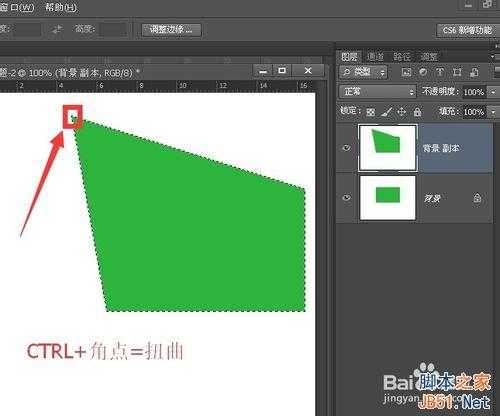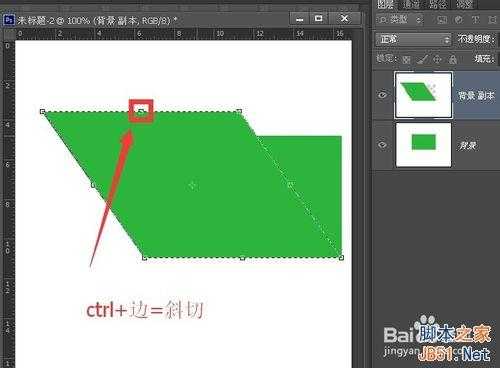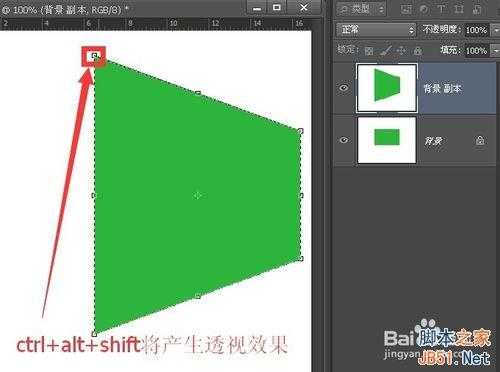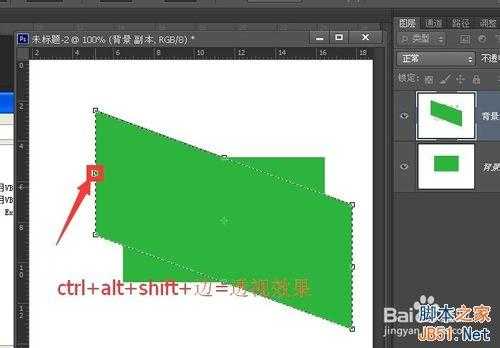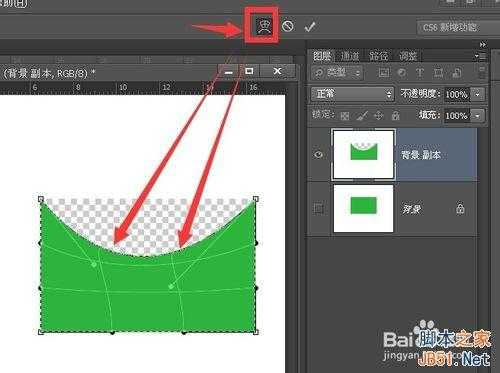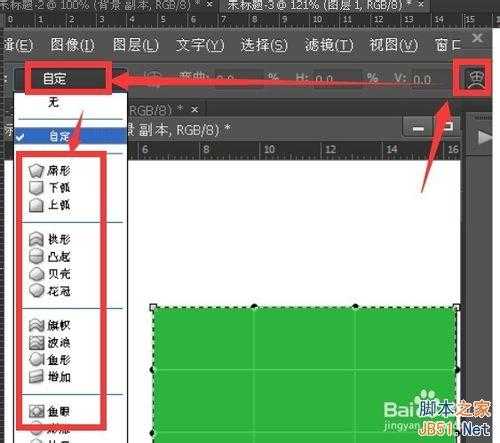杰网资源 Design By www.escxy.com
photoshop中选区或选区及图像的变换方式及差异 我将讲如下内容 选区也就是蚂蚁线如何单独变换 变换的技巧 选区也就是蚂蚁线即其内部像素图和跟随选区同时变化的技巧,推荐到,喜欢的朋友一起来学习吧!
方法/步骤
1、CTRL+角点=扭曲
2、ctrl+边=斜切
3、ctrl+alt+shift+角点=透视效果(对称点透视)
4、ctrl+alt+shift+边=透视效果(对称轴透视)
5、在属性栏点在自由变换和变形模式切换按钮 然后拖动拖动点 可以让矩形产生曲线变形
6、再次在属性栏点在自由变换和变形模式切换按钮 然后属性栏右侧出现自动选项 点击 选择一个预设的形状 这里选了拱形
7、一般在翻转时不用快捷键调出自由变换框 而是用菜单栏 编辑 变换下的命令操作 因为ctrl+t操作并不精确
8、最后讲一个最关键的 ctrl+t与alt+s t的区别 ctrl是变换选区及图像 alt+s+t变化的只是选区,他需要先确定选区 然后在选区工具下通过点右键 选变换选区实现
以上就是photoshop选区或选区及图像的变换方式及差异教程,希望能对大家有所帮助!
标签:
photoshop,选区,图像
杰网资源 Design By www.escxy.com
广告合作:本站广告合作请联系QQ:858582 申请时备注:广告合作(否则不回)
免责声明:本站文章均来自网站采集或用户投稿,网站不提供任何软件下载或自行开发的软件! 如有用户或公司发现本站内容信息存在侵权行为,请邮件告知! 858582#qq.com
免责声明:本站文章均来自网站采集或用户投稿,网站不提供任何软件下载或自行开发的软件! 如有用户或公司发现本站内容信息存在侵权行为,请邮件告知! 858582#qq.com
杰网资源 Design By www.escxy.com
暂无评论...
最新文章
友情链接
杰晶网络
DDR爱好者之家
桃源资源网
杰网资源
富贵资源网
南强小屋
铁雪资源网
幽灵资源网
万梅资源网
狼山资源网
白云岛资源网
昆仑资源网
相思资源网
明霞山资源网
内蒙古资源网
黑松山资源网
茶园资源网
饿虎岗资源网
大旗谷资源网
常春岛资源网
岱庙资源网
兴国资源网
快活林资源网
蝙蝠岛资源网
帝王谷资源网
白云城资源网
伏龙阁资源网
清风细雨楼
天枫庄资源网
圆月山庄资源网
无争山庄资源网
神水资源网
移花宫资源网
神剑山庄资源网
无为清净楼资源网
金钱帮资源网
丐帮资源网
华山资源网
极乐门资源网
小李飞刀资源网
凤求凰客栈
风云阁资源网
金狮镖局
鸳鸯亭资源网
千金楼资源网
更多链接
杰网资源 Design By www.escxy.com